Sind Ihre Videos ruckelig, unterbrochen, nicht synchronisiert oder flimmernd? Wahrscheinlich haben Sie es mit einem Problem von fehlenden oder fehlerhaften Bildern in Ihren Videos zu tun.
Fehlende Bilder und schlechte Bilder verursachen ähnliche Probleme bei der Videowiedergabe. Es gibt jedoch einen anderen Ansatz, um beide Arten von Problemen mit Videobildern zu beheben.
Hier finden Sie die beste Lösung, um fehlende oder fehlerhafte Bilder in Ihren Videos zu reparieren.
Dieser Blog teilt:
- Reparieren fehlerhafter Bilder in Videos
- Wie man fehlende Bilder in Videos repariert
Einfache Hacks für die Wiedergabe von Videos mit fehlenden/schlechten Bildern
In beiden Fällen, d. h. bei schlechten oder fehlenden Bildern in Videos, sollten Sie zuerst die folgenden einfachen Abhilfemaßnahmen ausprobieren, bevor Sie mit den Methoden zur Fehlerbehebung fortfahren:
- In einem anderen Player abspielen: Ein Video, das in einem Player nicht richtig abgespielt wird, kann problemlos in einem anderen Player abgespielt werden. Wenn Ihr Video beispielsweise nicht im VLC Player oder Quicktime abgespielt werden kann, versuchen Sie, es im KMPlayer oder DivX Player usw. abzuspielen.
- Laden/kopieren Sie Ihr Video erneut: Manchmal kann das unsachgemäße Herunterladen oder Übertragen von Videos von einem Gerät auf ein anderes zu Audioverzögerungen, Störungen oder Flimmern führen. Versuchen Sie, Ihre Videos erneut herunterzuladen.
Reparieren fehlerhafter Bilder in Videos
Wenn Sie Videos mit fehlerhaften Bildern abspielen, erscheinen sie abgehackt, ruckelig oder unterbrochen. Die Bilder in Ihren Videos können durch einen Virenbefall des Laufwerks oder durch ein abruptes Herunterfahren des Systems beschädigt werden.
Verfahren zur Reparatur von fehlerhaften Bildern in Videos
- Reparieren fehlerhafter Bilder in FFmpeg
- Erweiterte Videoreparatursoftware verwenden
1. manuelle Methode zur Reparatur fehlerhafter Bilder in FFmpeg
FFmpeg kann Videodateien mit beschädigten Frames reparieren. Das freie Softwareprojekt verfügt über eine umfangreiche Sammlung von Bibliotheken und Programmen, die Sie zur Reparatur und Bearbeitung Ihrer Videos verwenden können.
FFmpeg verwendet verschiedene Befehlszeilen zur Behebung von Videoproblemen. Daher kann es für Anfänger nicht einfach sein.
Wenn Sie jedoch mit der Software vertraut sind, können Sie die folgende Befehlszeile verwenden:
ffmpeg -i “video.ts” -force_key_frames “expr:gte(t,n_forced*3)” out.ts
Es hat bei vielen Benutzern funktioniert, um das Problem der Bildfehler in ihren Videos zu beheben.
2. effektive Videoreparatursoftware, um schlechte Bilder zu reparieren
Eine einfachere und schnellere Möglichkeit, fehlerhafte Bilder in Ihren Videos zu reparieren, ist die Verwendung einer speziellen Videoreparatursoftware wie Stellar Repair for Video.
Die Software belästigt Sie nicht mit dem Reparaturprozess. Im Gegensatz zu FFmpeg reparieren die fortschrittlichen Algorithmen einfach schlechte Bilder und sorgen dafür, dass ruckelnde, kaputte und nicht synchronisierte Videos wieder gut abgespielt werden.
Die kostenlose Demoversion der Software reicht aus, um zu prüfen, ob ein Problem mit Videokorruption gelöst werden kann.
Stellar Repair for Video unterstützt beliebte Videoformate wie AVI, ASF, WMV, MKV, FLV, DIVX, WEBM, MJPEG, MPEG, AVCHD, MTS, MOV, MP4, 3G2, 3GP, M4V und F4V.
Schritte zur Reparatur beschädigter Videos aufgrund fehlender Bilder mit Stellar Repair for Video
Schritt 1: Laden Sie die Software herunter und starten Sie sie auf Ihrem Computer.
Schritt 2: Klicken Sie auf dem Hauptbildschirm der Software auf Datei hinzufügen.
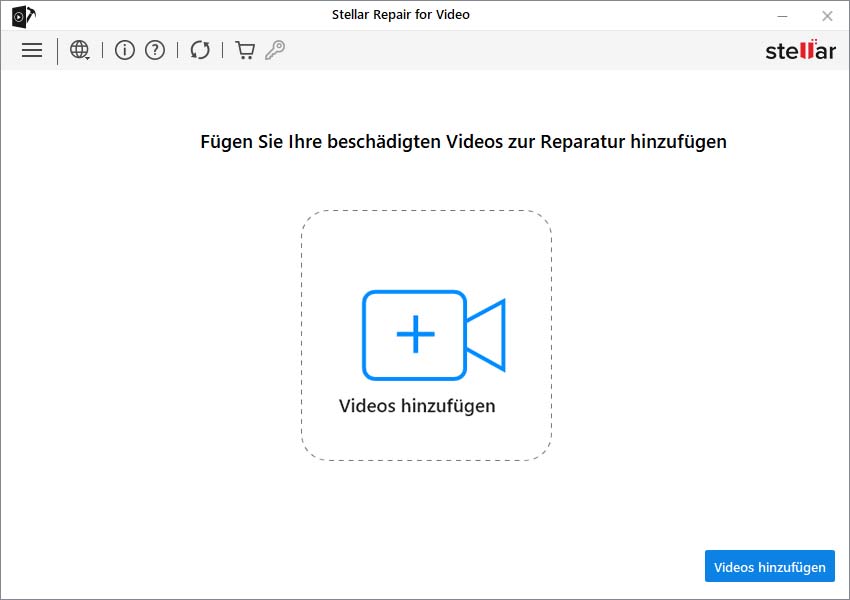
Schritt 3: Die Liste der hinzugefügten beschädigten Videos wird angezeigt. Wählen Sie die Videos aus, die Sie reparieren möchten, oder wählen Sie Alle. Klicken Sie auf Reparieren. Der Reparaturvorgang beginnt. Sie können dies an den Fortschrittsbalken erkennen.
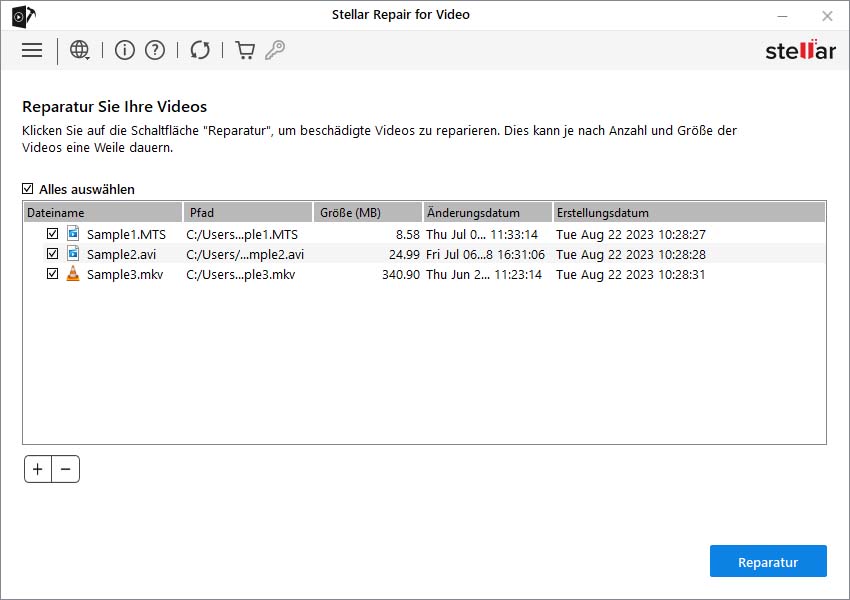
Schritt 4: Wenn der Videoreparaturvorgang abgeschlossen ist, erscheint ein Dialogfeld. Klicken Sie auf OK, um den Reparaturvorgang abzuschließen.
Schritt 5: Klicken Sie auf Reparierte Dateien speichern. Sie können die reparierten Videos auch in der Vorschau ansehen, bevor Sie sie speichern.
Nach dem Speichern erscheint ein Dialogfeld mit der Meldung Reparierte Dateien erfolgreich gespeichert. Klicken Sie auf OK, um das Meldungsfenster zu schließen.
Wie man fehlende Bildraten in Videos korrigiert
Ein Video mit fehlenden Frames weist in der Regel Tonstörungen und Verzögerungsprobleme auf. Fehlende oder ausgelassene Frames treten in der Regel auf, wenn Sie bei der Aufnahme oder Bearbeitung des Videos falsche Einstellungen verwenden. Nach dem Exportieren oder Rendern aus einer Videobearbeitungssoftware führen fehlende Frames oft zu Audioverzögerungen, Bildschirmaufteilung und Störungen.
Methode zur Korrektur von fehlenden Bildern: Morphing
Morphing hilft beim nahtlosen Übergang von einem Bild zum anderen in einem Video. Fehlende Frames in Videos können durch die Technik der Bewegungsschätzung von Morphing-Software wie Morph Man 2016 und Morph Age behoben werden.
Es gibt auch Plugins wie RE-flex Morph, die Sie in Adobe After Effect oder Premier Pro CC verwenden können, um Probleme mit fehlenden Bildern zu beheben.
Schlussfolgerung
Fehlende, verlorene oder beschädigte Frames sind ein häufiges Problem in Videos. Fehlende Frames sind durch den Morphing-Prozess schwer zu beheben. Mit der DIY-Software Stellar Repair for Video können Sie jedoch einfach die fehlerhaften Frames in Ihren Videos reparieren. Die Software ist ein effizientes Dienstprogramm zur Videoreparatur, das von Millionen von Menschen verwendet wird, um beschädigte oder fehlerhafte Frames in ihren Videos zu reparieren.
Was this article helpful?